カテゴリ: iPhoneデータ復元
iPhoneのパスコードは、主に初期化をするときや、普段からセキュリティをかけている人が使います。ずっと同じパスコードを使っていると、セキュリティのレベルが下がることもあるので、ある程度の期間がたてばパスコードは再設定するべきと言われています。
このiPhoneのパスコードの再設定の方法は簡単で、まず設定というところのTouch IDとパスコードというメニューを選択します。そして、現在設定しているパスコードを入力します。それから新しく設定したいパスコードを確認のため2回入力すればオッケーです。セキュリティ上、勝手に他人にパスコードを変更されないように現在のパスコードが必要な仕組みになっています。
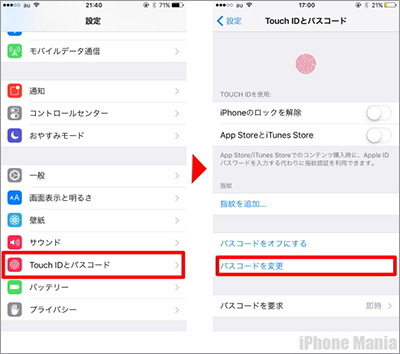
もし、現在設定しているパスコードを忘れてしまった場合は、基本的には本人確認が出来ないので自分で思い出す必要があります。しかし、思い出せないこともあるかと思います。そのような場合は、iPhoneのバックアップやiCloudの操作だけならパソコンでできるようになっています。ただし、パスコードの変更を行う場合には必ず今使っているパスコードが必要になります。パスをリセットして、データをその後に復元する時には「dr.fone-iPhoneデータ復元」というソフトを使うことをおすすめします。この「dr.fone-iPhoneデータ復元」を使えば、あらかじめパソコンにバックアップしておいたデータがもし消えてしまっても、復元させることが可能です。データは、写真、音楽、連絡先、ラインなどの通話アプリやゲームアプリ、メモなどほとんどのデータに対応しています。他にもこのような復元用ソフトは存在しますが、今のところ一番多くのデータを復元させられるのが「dr.fone-iPhoneデータ復元」です。
写真や連絡先は、消えてしまうと困るものですしプライベートで使っている人はもちろんですが、ビジネス用として使っている人は連絡先が消えてしまうとかなり困ります。そのため、データ破損のリスクに備えて「dr.fone-iPhoneデータ復元」を使う人が増えています。この「dr.fone-iPhoneデータ復元」は操作も簡単で、前準備としてはiTunesのインストールされているパソコンに、一緒にインストールして設定しておくだけでオッケーです。特に難しい操作は一切必要ありません。

パソコンにライトニングケーブルを使用してiPhoneを接続します。
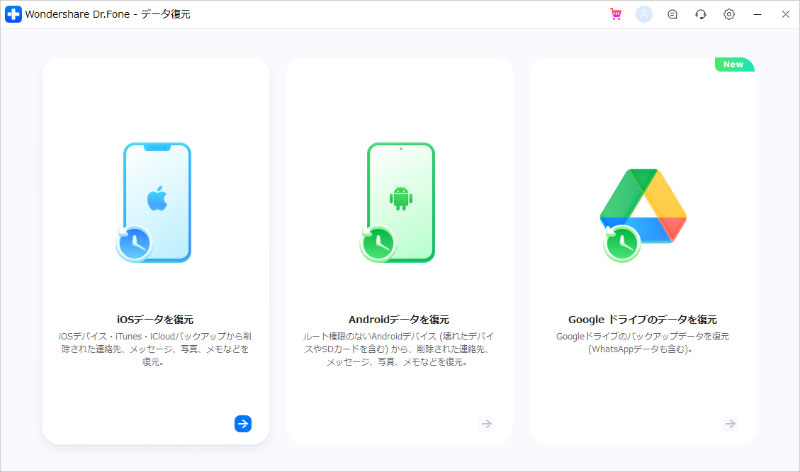
表示された画面で、左側メニューから2番目の「iTunesバックアップファイルから復元」モードを選択します。
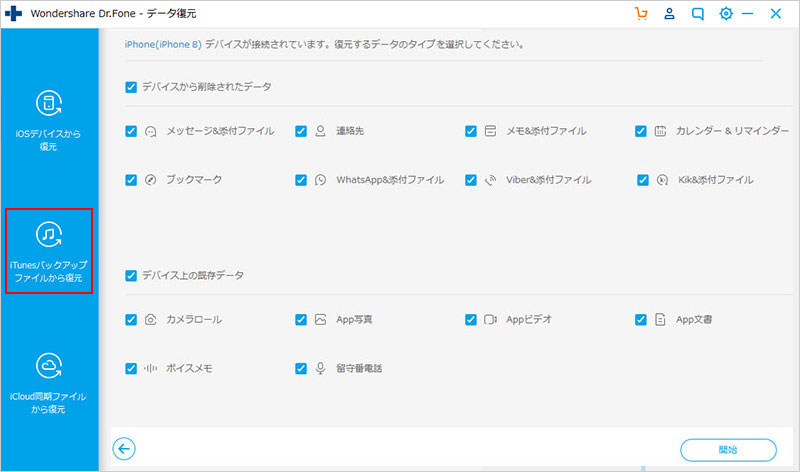
これは、入っているデータの量にもよりますが、1時間程度かかります。しかし、この1時間は他のソフトに比べれば短い方です。他のソフトであれば、数時間かかるものが多いです。
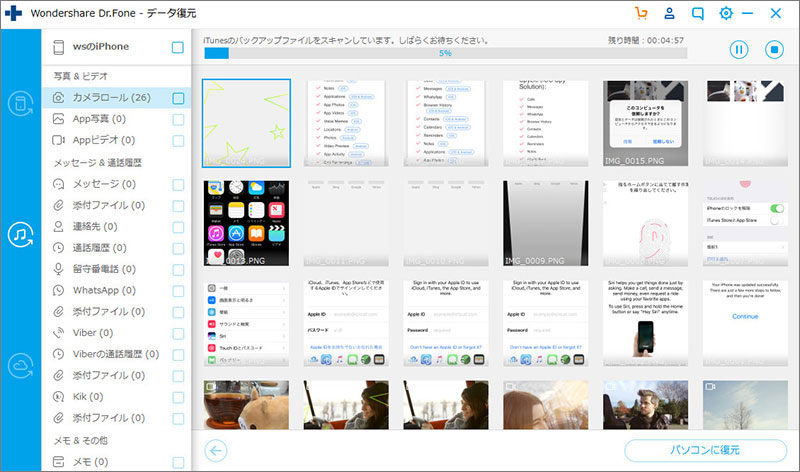
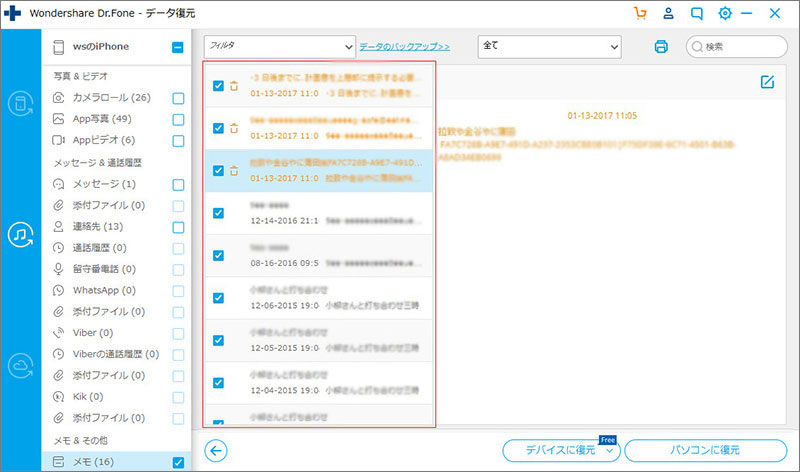
その後、リセットしたiPhoneのデータを選択して右下のパソコンまたはデバイスに復元というボタンを選択して完了となります。
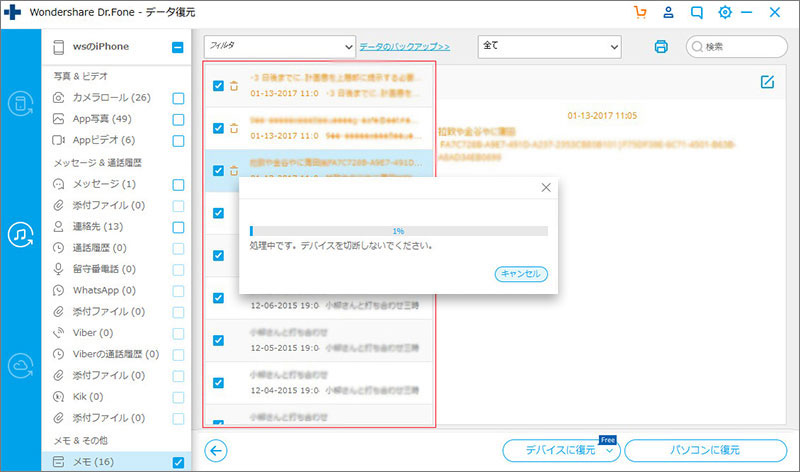
ほとんど操作はクリックのみで、スマートフォンの操作が苦手な人も簡単にすることが出来ます。パスの再設定だけでなく、データの復元を行う場合にはこのようなソフトを入れておくととても安心です。iPhoneを使う上で、出来るだけリスクなく使いたいというユーザーにはぜひおすすめです。「dr.fone-iPhoneデータ復元」は無料ではなく、5000円程度しますがこのような機能の他にもiPhoneのエラーを解決してくれたり、様々な機能がついています。iPhoneはエラーの多いデバイスなので、事前にインストールしておくといざという時にとても頼りになる存在です。

リセットしたiPhoneのデータを簡単に復元
akira
編集